bluetooth JEEP GRAND CHEROKEE 2017 Knjižica za upotrebu i održavanje (in Serbian)
[x] Cancel search | Manufacturer: JEEP, Model Year: 2017, Model line: GRAND CHEROKEE, Model: JEEP GRAND CHEROKEE 2017Pages: 412, PDF Size: 6 MB
Page 346 of 412
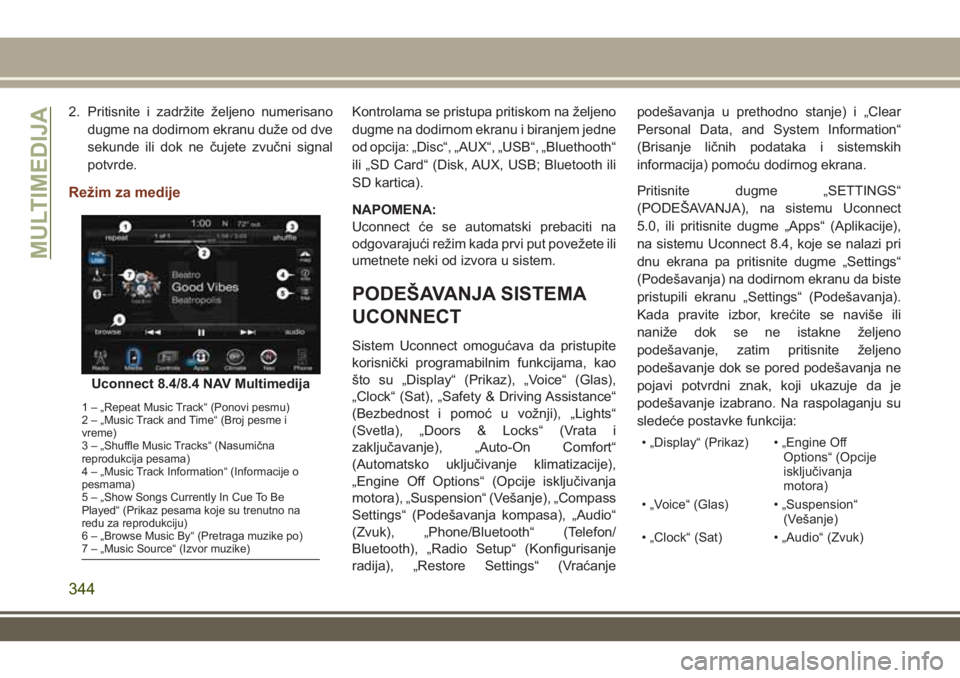
2. Pritisnite i zadržite željeno numerisano
dugme na dodirnom ekranu duže od dve
sekunde ili dok ne čujete zvučni signal
potvrde.
Režim za medije
Kontrolama se pristupa pritiskom na željeno
dugme na dodirnom ekranu i biranjem jedne
od opcija: „Disc“, „AUX“, „USB“, „Bluethooth“
ili „SD Card“ (Disk, AUX, USB; Bluetooth ili
SD kartica).
NAPOMENA:
Uconnect će se automatski prebaciti na
odgovarajući režim kada prvi put povežete ili
umetnete neki od izvora u sistem.
PODEŠAVANJA SISTEMA
UCONNECT
Sistem Uconnect omogućava da pristupite
korisnički programabilnim funkcijama, kao
što su „Display“ (Prikaz), „Voice“ (Glas),
„Clock“ (Sat), „Safety & Driving Assistance“
(Bezbednost i pomoć u vožnji), „Lights“
(Svetla), „Doors & Locks“ (Vrata i
zaključavanje), „Auto-On Comfort“
(Automatsko uključivanje klimatizacije),
„Engine Off Options“ (Opcije isključivanja
motora), „Suspension“ (Vešanje), „Compass
Settings“ (Podešavanja kompasa), „Audio“
(Zvuk), „Phone/Bluetooth“ (Telefon/
Bluetooth), „Radio Setup“ (Konfigurisanje
radija), „Restore Settings“ (Vraćanjepodešavanja u prethodno stanje) i „Clear
Personal Data, and System Information“
(Brisanje ličnih podataka i sistemskih
informacija) pomoću dodirnog ekrana.
Pritisnite dugme „SETTINGS“
(PODEŠAVANJA), na sistemu Uconnect
5.0, ili pritisnite dugme „Apps“ (Aplikacije),
na sistemu Uconnect 8.4, koje se nalazi pri
dnu ekrana pa pritisnite dugme „Settings“
(Podešavanja) na dodirnom ekranu da biste
pristupili ekranu „Settings“ (Podešavanja).
Kada pravite izbor, krećite se naviše ili
naniže dok se ne istakne željeno
podešavanje, zatim pritisnite željeno
podešavanje dok se pored podešavanja ne
pojavi potvrdni znak, koji ukazuje da je
podešavanje izabrano. Na raspolaganju su
sledeće postavke funkcija:
• „Display“ (Prikaz) • „Engine Off
Options“ (Opcije
isključivanja
motora)
• „Voice“ (Glas) • „Suspension“
(Vešanje)
• „Clock“ (Sat) • „Audio“ (Zvuk)
Uconnect 8.4/8.4 NAV Multimedija
1 – „Repeat Music Track“ (Ponovi pesmu)
2 – „Music Track and Time“ (Broj pesme i
vreme)
3 – „Shuffle Music Tracks“ (Nasumična
reprodukcija pesama)
4 – „Music Track Information“ (Informacije o
pesmama)
5 – „Show Songs Currently In Cue To Be
Played“ (Prikaz pesama koje su trenutno na
redu za reprodukciju)
6 – „Browse Music By“ (Pretraga muzike po)
7 – „Music Source“ (Izvor muzike)
MULTIMEDIJA
344
Page 347 of 412
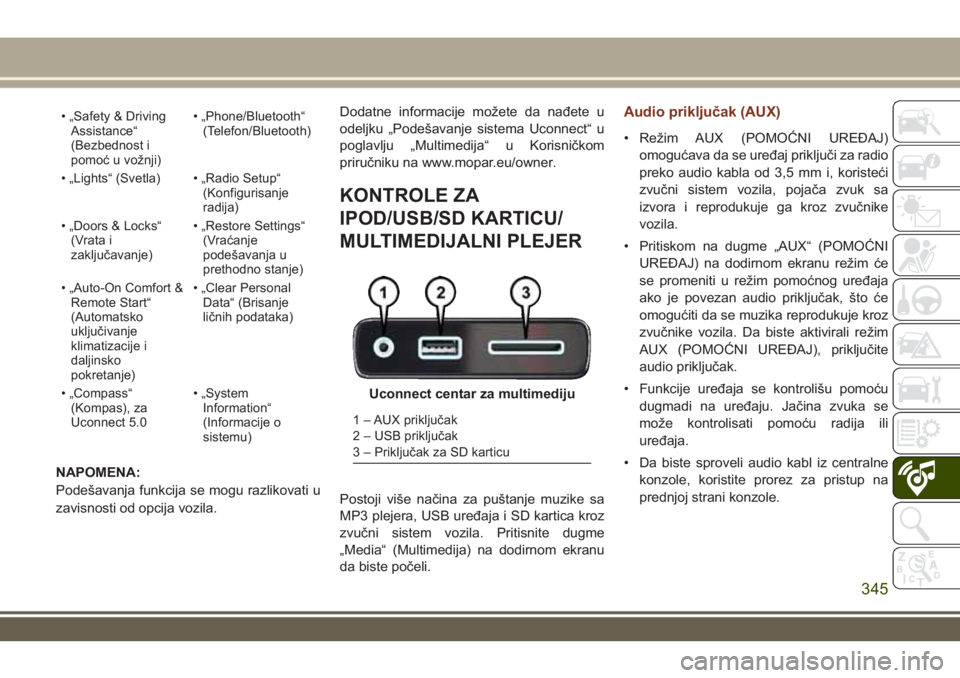
• „Safety & Driving
Assistance“
(Bezbednost i
pomoć u vožnji)• „Phone/Bluetooth“
(Telefon/Bluetooth)
• „Lights“ (Svetla) • „Radio Setup“
(Konfigurisanje
radija)
• „Doors & Locks“
(Vrata i
zaključavanje)• „Restore Settings“
(Vraćanje
podešavanja u
prethodno stanje)
• „Auto-On Comfort &
Remote Start“
(Automatsko
uključivanje
klimatizacije i
daljinsko
pokretanje)• „Clear Personal
Data“ (Brisanje
ličnih podataka)
• „Compass“
(Kompas), za
Uconnect 5.0• „System
Information“
(Informacije o
sistemu)
NAPOMENA:
Podešavanja funkcija se mogu razlikovati u
zavisnosti od opcija vozila.Dodatne informacije možete da nađete u
odeljku „Podešavanje sistema Uconnect“ u
poglavlju „Multimedija“ u Korisničkom
priručniku na www.mopar.eu/owner.
KONTROLE ZA
IPOD/USB/SD KARTICU/
MULTIMEDIJALNI PLEJER
Postoji više načina za puštanje muzike sa
MP3 plejera, USB uređaja i SD kartica kroz
zvučni sistem vozila. Pritisnite dugme
„Media“ (Multimedija) na dodirnom ekranu
da biste počeli.
Audio priključak (AUX)
• Režim AUX (POMOĆNI UREĐAJ)
omogućava da se uređaj priključi za radio
preko audio kabla od 3,5 mm i, koristeći
zvučni sistem vozila, pojača zvuk sa
izvora i reprodukuje ga kroz zvučnike
vozila.
• Pritiskom na dugme „AUX“ (POMOĆNI
UREĐAJ) na dodirnom ekranu režim će
se promeniti u režim pomoćnog uređaja
ako je povezan audio priključak, što će
omogućiti da se muzika reprodukuje kroz
zvučnike vozila. Da biste aktivirali režim
AUX (POMOĆNI UREĐAJ), priključite
audio priključak.
• Funkcije uređaja se kontrolišu pomoću
dugmadi na uređaju. Jačina zvuka se
može kontrolisati pomoću radija ili
uređaja.
• Da biste sproveli audio kabl iz centralne
konzole, koristite prorez za pristup na
prednjoj strani konzole.
Uconnect centar za multimediju
1 – AUX priključak
2 – USB priključak
3 – Priključak za SD karticu
345
Page 348 of 412
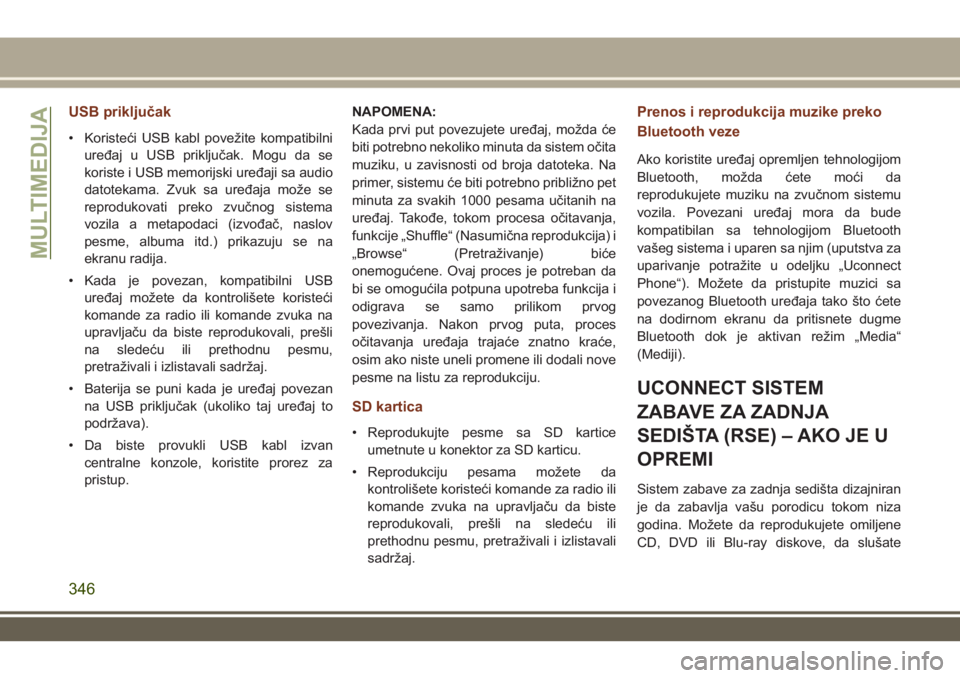
USB priključak
• Koristeći USB kabl povežite kompatibilni
uređaj u USB priključak. Mogu da se
koriste i USB memorijski uređaji sa audio
datotekama. Zvuk sa uređaja može se
reprodukovati preko zvučnog sistema
vozila a metapodaci (izvođač, naslov
pesme, albuma itd.) prikazuju se na
ekranu radija.
• Kada je povezan, kompatibilni USB
uređaj možete da kontrolišete koristeći
komande za radio ili komande zvuka na
upravljaču da biste reprodukovali, prešli
na sledeću ili prethodnu pesmu,
pretraživali i izlistavali sadržaj.
• Baterija se puni kada je uređaj povezan
na USB priključak (ukoliko taj uređaj to
podržava).
• Da biste provukli USB kabl izvan
centralne konzole, koristite prorez za
pristup.NAPOMENA:
Kada prvi put povezujete uređaj, možda će
biti potrebno nekoliko minuta da sistem očita
muziku, u zavisnosti od broja datoteka. Na
primer, sistemu će biti potrebno približno pet
minuta za svakih 1000 pesama učitanih na
uređaj. Takođe, tokom procesa očitavanja,
funkcije „Shuffle“ (Nasumična reprodukcija) i
„Browse“ (Pretraživanje) biće
onemogućene. Ovaj proces je potreban da
bi se omogućila potpuna upotreba funkcija i
odigrava se samo prilikom prvog
povezivanja. Nakon prvog puta, proces
očitavanja uređaja trajaće znatno kraće,
osim ako niste uneli promene ili dodali nove
pesme na listu za reprodukciju.
SD kartica
• Reprodukujte pesme sa SD kartice
umetnute u konektor za SD karticu.
• Reprodukciju pesama možete da
kontrolišete koristeći komande za radio ili
komande zvuka na upravljaču da biste
reprodukovali, prešli na sledeću ili
prethodnu pesmu, pretraživali i izlistavali
sadržaj.
Prenos i reprodukcija muzike preko
Bluetooth veze
Ako koristite uređaj opremljen tehnologijom
Bluetooth, možda ćete moći da
reprodukujete muziku na zvučnom sistemu
vozila. Povezani uređaj mora da bude
kompatibilan sa tehnologijom Bluetooth
vašeg sistema i uparen sa njim (uputstva za
uparivanje potražite u odeljku „Uconnect
Phone“). Možete da pristupite muzici sa
povezanog Bluetooth uređaja tako što ćete
na dodirnom ekranu da pritisnete dugme
Bluetooth dok je aktivan režim „Media“
(Mediji).
UCONNECT SISTEM
ZABAVE ZA ZADNJA
SEDIŠTA (RSE) – AKO JE U
OPREMI
Sistem zabave za zadnja sedišta dizajniran
je da zabavlja vašu porodicu tokom niza
godina. Možete da reprodukujete omiljene
CD, DVD ili Blu-ray diskove, da slušate
MULTIMEDIJA
346
Page 357 of 412
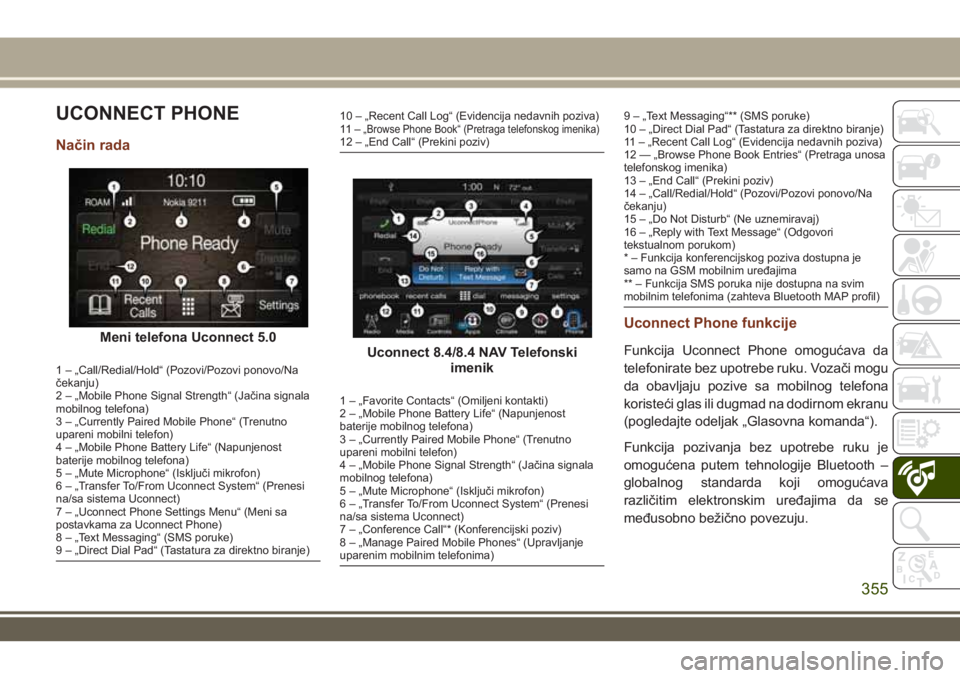
UCONNECT PHONE
Način rada
1 – „Call/Redial/Hold“ (Pozovi/Pozovi ponovo/Na
čekanju)
2 – „Mobile Phone Signal Strength“ (Jačina signala
mobilnog telefona)
3 – „Currently Paired Mobile Phone“ (Trenutno
upareni mobilni telefon)
4 – „Mobile Phone Battery Life“ (Napunjenost
baterije mobilnog telefona)
5 – „Mute Microphone“ (Isključi mikrofon)
6 – „Transfer To/From Uconnect System“ (Prenesi
na/sa sistema Uconnect)
7 – „Uconnect Phone Settings Menu“ (Meni sa
postavkama za Uconnect Phone)
8 – „Text Messaging“ (SMS poruke)
9 – „Direct Dial Pad“ (Tastatura za direktno biranje)
10 – „Recent Call Log“ (Evidencija nedavnih poziva)
11 –„Browse Phone Book“ (Pretraga telefonskog imenika)12 – „End Call“ (Prekini poziv)
1 – „Favorite Contacts“ (Omiljeni kontakti)
2 – „Mobile Phone Battery Life“ (Napunjenost
baterije mobilnog telefona)
3 – „Currently Paired Mobile Phone“ (Trenutno
upareni mobilni telefon)
4 – „Mobile Phone Signal Strength“ (Jačina signala
mobilnog telefona)
5 – „Mute Microphone“ (Isključi mikrofon)
6 – „Transfer To/From Uconnect System“ (Prenesi
na/sa sistema Uconnect)
7 – „Conference Call“* (Konferencijski poziv)
8 – „Manage Paired Mobile Phones“ (Upravljanje
uparenim mobilnim telefonima)
9 – „Text Messaging“** (SMS poruke)
10 – „Direct Dial Pad“ (Tastatura za direktno biranje)
11 – „Recent Call Log“ (Evidencija nedavnih poziva)
12 — „Browse Phone Book Entries“ (Pretraga unosa
telefonskog imenika)
13 – „End Call“ (Prekini poziv)
14 – „Call/Redial/Hold“ (Pozovi/Pozovi ponovo/Na
čekanju)
15 – „Do Not Disturb“ (Ne uznemiravaj)
16 – „Reply with Text Message“ (Odgovori
tekstualnom porukom)
* – Funkcija konferencijskog poziva dostupna je
samo na GSM mobilnim uređajima
** – Funkcija SMS poruka nije dostupna na svim
mobilnim telefonima (zahteva Bluetooth MAP profil)
Uconnect Phone funkcije
Funkcija Uconnect Phone omogućava da
telefonirate bez upotrebe ruku. Vozači mogu
da obavljaju pozive sa mobilnog telefona
koristeći glas ili dugmad na dodirnom ekranu
(pogledajte odeljak „Glasovna komanda“).
Funkcija pozivanja bez upotrebe ruku je
omogućena putem tehnologije Bluetooth –
globalnog standarda koji omogućava
različitim elektronskim uređajima da se
međusobno bežično povezuju.Meni telefona Uconnect 5.0Uconnect 8.4/8.4 NAV Telefonski
imenik
355
Page 358 of 412
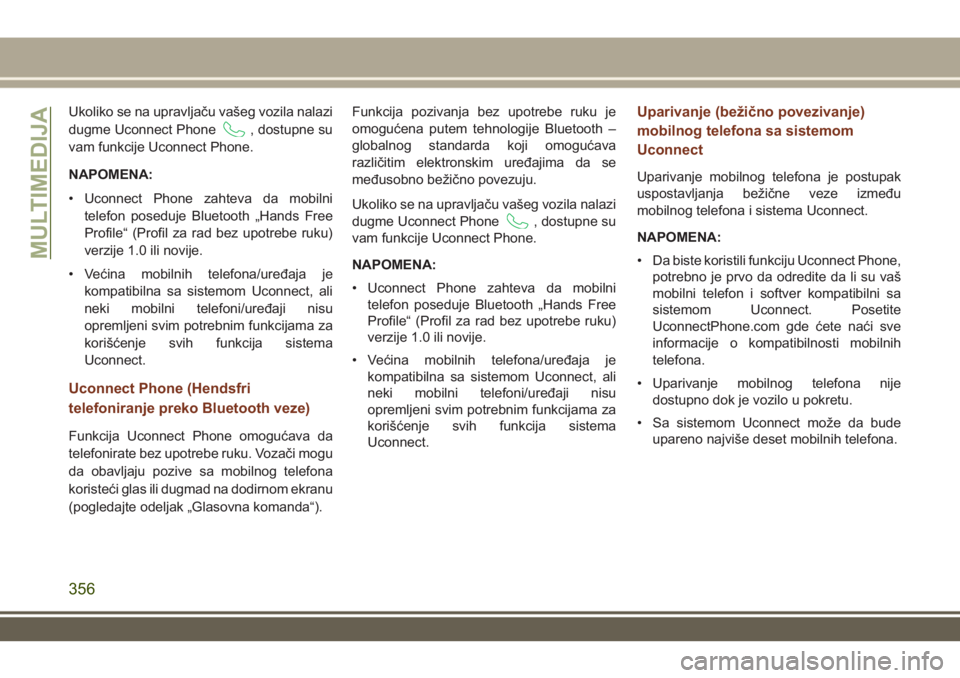
Ukoliko se na upravljaču vašeg vozila nalazi
dugme Uconnect Phone
, dostupne su
vam funkcije Uconnect Phone.
NAPOMENA:
• Uconnect Phone zahteva da mobilni
telefon poseduje Bluetooth „Hands Free
Profile“ (Profil za rad bez upotrebe ruku)
verzije 1.0 ili novije.
• Većina mobilnih telefona/uređaja je
kompatibilna sa sistemom Uconnect, ali
neki mobilni telefoni/uređaji nisu
opremljeni svim potrebnim funkcijama za
korišćenje svih funkcija sistema
Uconnect.
Uconnect Phone (Hendsfri
telefoniranje preko Bluetooth veze)
Funkcija Uconnect Phone omogućava da
telefonirate bez upotrebe ruku. Vozači mogu
da obavljaju pozive sa mobilnog telefona
koristeći glas ili dugmad na dodirnom ekranu
(pogledajte odeljak „Glasovna komanda“).Funkcija pozivanja bez upotrebe ruku je
omogućena putem tehnologije Bluetooth –
globalnog standarda koji omogućava
različitim elektronskim uređajima da se
međusobno bežično povezuju.
Ukoliko se na upravljaču vašeg vozila nalazi
dugme Uconnect Phone
, dostupne su
vam funkcije Uconnect Phone.
NAPOMENA:
• Uconnect Phone zahteva da mobilni
telefon poseduje Bluetooth „Hands Free
Profile“ (Profil za rad bez upotrebe ruku)
verzije 1.0 ili novije.
• Većina mobilnih telefona/uređaja je
kompatibilna sa sistemom Uconnect, ali
neki mobilni telefoni/uređaji nisu
opremljeni svim potrebnim funkcijama za
korišćenje svih funkcija sistema
Uconnect.
Uparivanje (bežično povezivanje)
mobilnog telefona sa sistemom
Uconnect
Uparivanje mobilnog telefona je postupak
uspostavljanja bežične veze između
mobilnog telefona i sistema Uconnect.
NAPOMENA:
• Da biste koristili funkciju Uconnect Phone,
potrebno je prvo da odredite da li su vaš
mobilni telefon i softver kompatibilni sa
sistemom Uconnect. Posetite
UconnectPhone.com gde ćete naći sve
informacije o kompatibilnosti mobilnih
telefona.
• Uparivanje mobilnog telefona nije
dostupno dok je vozilo u pokretu.
• Sa sistemom Uconnect može da bude
upareno najviše deset mobilnih telefona.
MULTIMEDIJA
356
Page 359 of 412
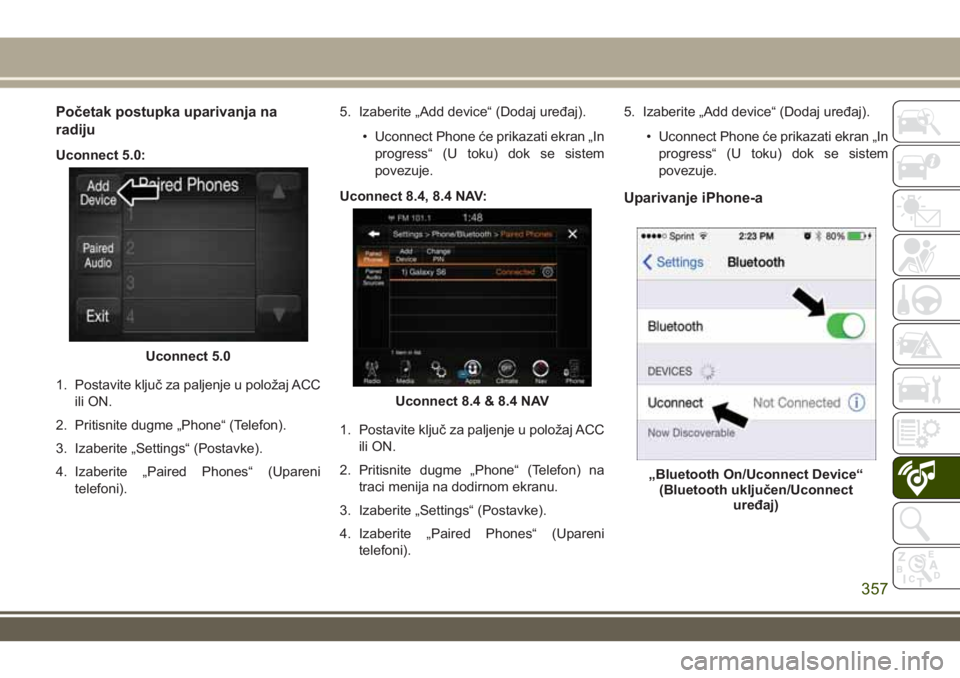
Početak postupka uparivanja na
radiju
Uconnect 5.0:
1. Postavite ključ za paljenje u položaj ACC
ili ON.
2. Pritisnite dugme „Phone“ (Telefon).
3. Izaberite „Settings“ (Postavke).
4. Izaberite „Paired Phones“ (Upareni
telefoni).5. Izaberite „Add device“ (Dodaj uređaj).
• Uconnect Phone će prikazati ekran „In
progress“ (U toku) dok se sistem
povezuje.
Uconnect 8.4, 8.4 NAV:
1. Postavite ključ za paljenje u položaj ACC
ili ON.
2. Pritisnite dugme „Phone“ (Telefon) na
traci menija na dodirnom ekranu.
3. Izaberite „Settings“ (Postavke).
4. Izaberite „Paired Phones“ (Upareni
telefoni).5. Izaberite „Add device“ (Dodaj uređaj).
• Uconnect Phone će prikazati ekran „In
progress“ (U toku) dok se sistem
povezuje.
Uparivanje iPhone-a
Uconnect 5.0
Uconnect 8.4 & 8.4 NAV
„Bluetooth On/Uconnect Device“
(Bluetooth uključen/Uconnect
uređaj)
357
Page 360 of 412
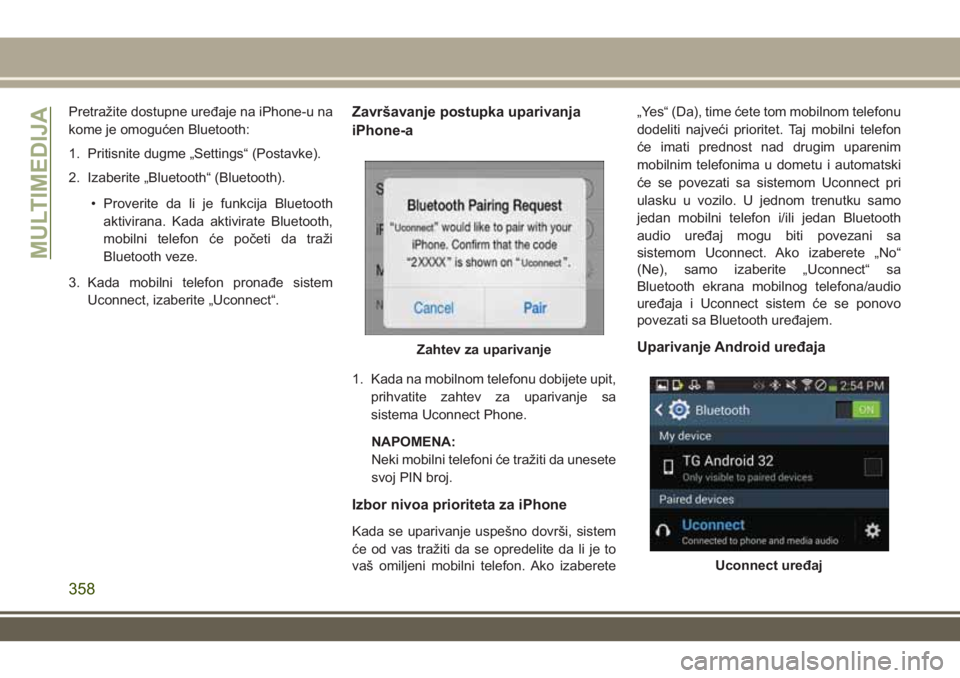
Pretražite dostupne uređaje na iPhone-u na
kome je omogućen Bluetooth:
1. Pritisnite dugme „Settings“ (Postavke).
2. Izaberite „Bluetooth“ (Bluetooth).
• Proverite da li je funkcija Bluetooth
aktivirana. Kada aktivirate Bluetooth,
mobilni telefon će početi da traži
Bluetooth veze.
3. Kada mobilni telefon pronađe sistem
Uconnect, izaberite „Uconnect“.Završavanje postupka uparivanja
iPhone-a
1. Kada na mobilnom telefonu dobijete upit,
prihvatite zahtev za uparivanje sa
sistema Uconnect Phone.
NAPOMENA:
Neki mobilni telefoni će tražiti da unesete
svoj PIN broj.
Izbor nivoa prioriteta za iPhone
Kada se uparivanje uspešno dovrši, sistem
će od vas tražiti da se opredelite da li je to
vaš omiljeni mobilni telefon. Ako izaberete„Yes“ (Da), time ćete tom mobilnom telefonu
dodeliti najveći prioritet. Taj mobilni telefon
će imati prednost nad drugim uparenim
mobilnim telefonima u dometu i automatski
će se povezati sa sistemom Uconnect pri
ulasku u vozilo. U jednom trenutku samo
jedan mobilni telefon i/ili jedan Bluetooth
audio uređaj mogu biti povezani sa
sistemom Uconnect. Ako izaberete „No“
(Ne), samo izaberite „Uconnect“ sa
Bluetooth ekrana mobilnog telefona/audio
uređaja i Uconnect sistem će se ponovo
povezati sa Bluetooth uređajem.
Uparivanje Android uređajaZahtev za uparivanje
Uconnect uređaj
MULTIMEDIJA
358
Page 361 of 412
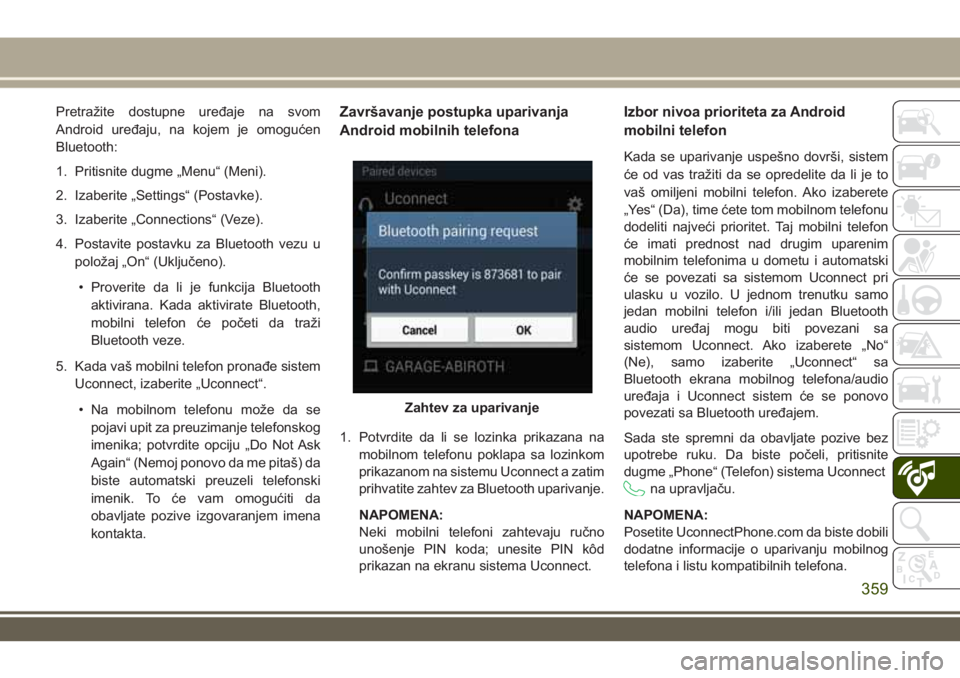
Pretražite dostupne uređaje na svom
Android uređaju, na kojem je omogućen
Bluetooth:
1. Pritisnite dugme „Menu“ (Meni).
2. Izaberite „Settings“ (Postavke).
3. Izaberite „Connections“ (Veze).
4. Postavite postavku za Bluetooth vezu u
položaj „On“ (Uključeno).
• Proverite da li je funkcija Bluetooth
aktivirana. Kada aktivirate Bluetooth,
mobilni telefon će početi da traži
Bluetooth veze.
5. Kada vaš mobilni telefon pronađe sistem
Uconnect, izaberite „Uconnect“.
• Na mobilnom telefonu može da se
pojavi upit za preuzimanje telefonskog
imenika; potvrdite opciju „Do Not Ask
Again“ (Nemoj ponovo da me pitaš) da
biste automatski preuzeli telefonski
imenik. To će vam omogućiti da
obavljate pozive izgovaranjem imena
kontakta.Završavanje postupka uparivanja
Android mobilnih telefona
1. Potvrdite da li se lozinka prikazana na
mobilnom telefonu poklapa sa lozinkom
prikazanom na sistemu Uconnect a zatim
prihvatite zahtev za Bluetooth uparivanje.
NAPOMENA:
Neki mobilni telefoni zahtevaju ručno
unošenje PIN koda; unesite PIN kôd
prikazan na ekranu sistema Uconnect.
Izbor nivoa prioriteta za Android
mobilni telefon
Kada se uparivanje uspešno dovrši, sistem
će od vas tražiti da se opredelite da li je to
vaš omiljeni mobilni telefon. Ako izaberete
„Yes“ (Da), time ćete tom mobilnom telefonu
dodeliti najveći prioritet. Taj mobilni telefon
će imati prednost nad drugim uparenim
mobilnim telefonima u dometu i automatski
će se povezati sa sistemom Uconnect pri
ulasku u vozilo. U jednom trenutku samo
jedan mobilni telefon i/ili jedan Bluetooth
audio uređaj mogu biti povezani sa
sistemom Uconnect. Ako izaberete „No“
(Ne), samo izaberite „Uconnect“ sa
Bluetooth ekrana mobilnog telefona/audio
uređaja i Uconnect sistem će se ponovo
povezati sa Bluetooth uređajem.
Sada ste spremni da obavljate pozive bez
upotrebe ruku. Da biste počeli, pritisnite
dugme „Phone“ (Telefon) sistema Uconnect
na upravljaču.
NAPOMENA:
Posetite UconnectPhone.com da biste dobili
dodatne informacije o uparivanju mobilnog
telefona i listu kompatibilnih telefona.
Zahtev za uparivanje
359
Page 363 of 412
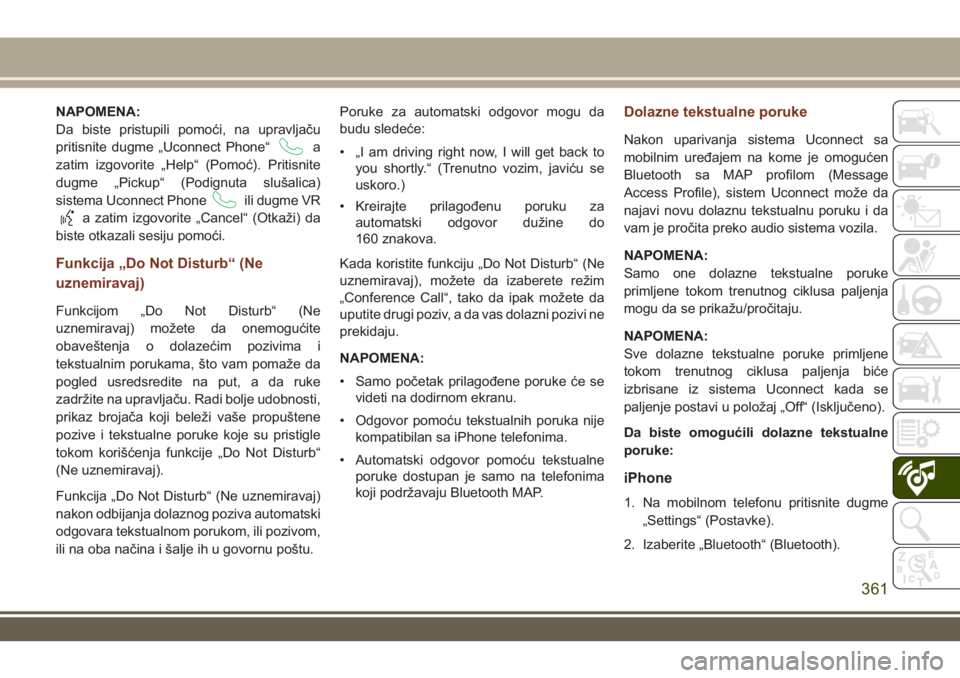
NAPOMENA:
Da biste pristupili pomoći, na upravljaču
pritisnite dugme „Uconnect Phone“
a
zatim izgovorite „Help“ (Pomoć). Pritisnite
dugme „Pickup“ (Podignuta slušalica)
sistema Uconnect Phone
ili dugme VR
a zatim izgovorite „Cancel“ (Otkaži) da
biste otkazali sesiju pomoći.
Funkcija „Do Not Disturb“ (Ne
uznemiravaj)
Funkcijom „Do Not Disturb“ (Ne
uznemiravaj) možete da onemogućite
obaveštenja o dolazećim pozivima i
tekstualnim porukama, što vam pomaže da
pogled usredsredite na put, a da ruke
zadržite na upravljaču. Radi bolje udobnosti,
prikaz brojača koji beleži vaše propuštene
pozive i tekstualne poruke koje su pristigle
tokom korišćenja funkcije „Do Not Disturb“
(Ne uznemiravaj).
Funkcija „Do Not Disturb“ (Ne uznemiravaj)
nakon odbijanja dolaznog poziva automatski
odgovara tekstualnom porukom, ili pozivom,
ili na oba načina i šalje ih u govornu poštu.Poruke za automatski odgovor mogu da
budu sledeće:
• „I am driving right now, I will get back to
you shortly.“ (Trenutno vozim, javiću se
uskoro.)
• Kreirajte prilagođenu poruku za
automatski odgovor dužine do
160 znakova.
Kada koristite funkciju „Do Not Disturb“ (Ne
uznemiravaj), možete da izaberete režim
„Conference Call“, tako da ipak možete da
uputite drugi poziv, a da vas dolazni pozivi ne
prekidaju.
NAPOMENA:
• Samo početak prilagođene poruke će se
videti na dodirnom ekranu.
• Odgovor pomoću tekstualnih poruka nije
kompatibilan sa iPhone telefonima.
• Automatski odgovor pomoću tekstualne
poruke dostupan je samo na telefonima
koji podržavaju Bluetooth MAP.
Dolazne tekstualne poruke
Nakon uparivanja sistema Uconnect sa
mobilnim uređajem na kome je omogućen
Bluetooth sa MAP profilom (Message
Access Profile), sistem Uconnect može da
najavi novu dolaznu tekstualnu poruku i da
vam je pročita preko audio sistema vozila.
NAPOMENA:
Samo one dolazne tekstualne poruke
primljene tokom trenutnog ciklusa paljenja
mogu da se prikažu/pročitaju.
NAPOMENA:
Sve dolazne tekstualne poruke primljene
tokom trenutnog ciklusa paljenja biće
izbrisane iz sistema Uconnect kada se
paljenje postavi u položaj „Off“ (Isključeno).
Da biste omogućili dolazne tekstualne
poruke:
iPhone
1. Na mobilnom telefonu pritisnite dugme
„Settings“ (Postavke).
2. Izaberite „Bluetooth“ (Bluetooth).
361
Page 364 of 412
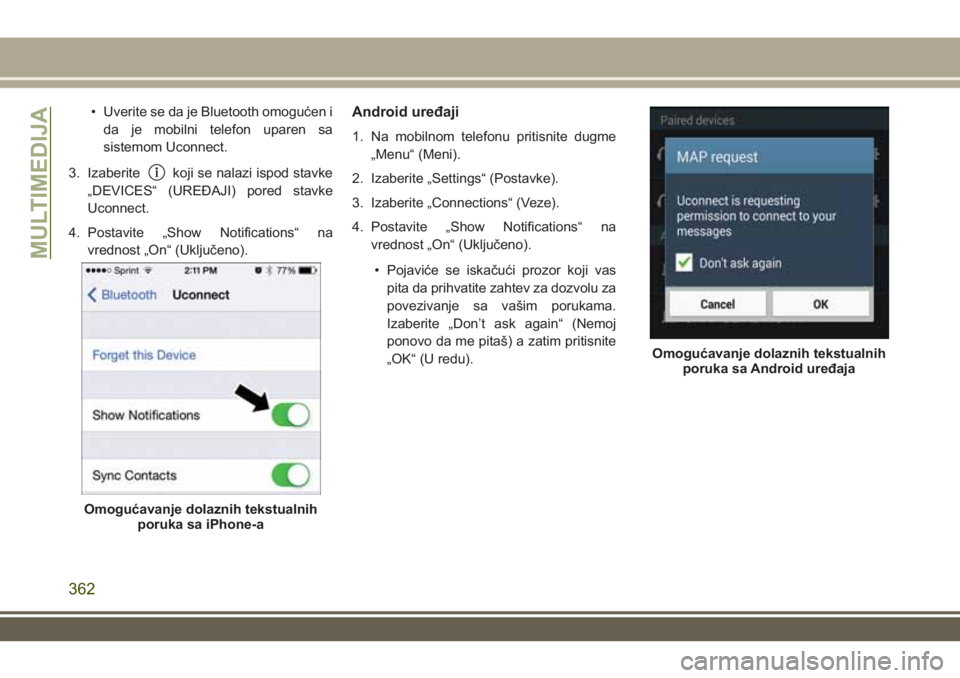
• Uverite se da je Bluetooth omogućen i
da je mobilni telefon uparen sa
sistemom Uconnect.
3. Izaberite
koji se nalazi ispod stavke
„DEVICES“ (UREĐAJI) pored stavke
Uconnect.
4. Postavite „Show Notifications“ na
vrednost „On“ (Uključeno).
Android uređaji
1. Na mobilnom telefonu pritisnite dugme
„Menu“ (Meni).
2. Izaberite „Settings“ (Postavke).
3. Izaberite „Connections“ (Veze).
4. Postavite „Show Notifications“ na
vrednost „On“ (Uključeno).
• Pojaviće se iskačući prozor koji vas
pita da prihvatite zahtev za dozvolu za
povezivanje sa vašim porukama.
Izaberite „Don’t ask again“ (Nemoj
ponovo da me pitaš) a zatim pritisnite
„OK“ (U redu).
Omogućavanje dolaznih tekstualnih
poruka sa iPhone-a
Omogućavanje dolaznih tekstualnih
poruka sa Android uređaja
MULTIMEDIJA
362